Πώς να χρησιμοποιήσετε την Alexa με το iPhone σας
Τι να ξέρετε
- Κατά τη ρύθμιση, επιτρέψτε Bluetooth και μικρόφωνο πρόσβαση. Επίσης, επιλέξτε Πατήστε για να μιλήσετε με την Alexa για πρόσβαση στα φωνητικά χειριστήρια.
- Παρακέντηση ΕΠΙΚΟΙΝΩΝΩ για να πραγματοποιήσετε κλήσεις, ανακοινώσεις, να στείλετε φωτογραφίες και να χρησιμοποιήσετε το drop-in. Παρακέντηση Παίζω για υπηρεσίες ήχου όπως το Kindle.
- Για να στείλετε μήνυμα στην Alexa αντί να μιλάτε: Πατήστε πληκτρολόγιο > πληκτρολογήστε το ερώτηση ή αίτημα για Alexa > Στείλετε. Η Alexa απαντά.
Αυτό το άρθρο εξηγεί τον τρόπο λήψης, ρύθμισης και χρήσης των δυνατοτήτων στο Amazon Alexa εφαρμογή. Οι οδηγίες ισχύουν για το iPhone iOS 11 και αργότερα.
Πώς να κατεβάσετε το Alexa σε ένα iPhone
Είναι εύκολο να κατεβάσετε και να εγκαταστήσετε την εφαρμογή Amazon Alexa στο iPhone σας.
Ανοίξτε το App Store στο iPhone σας και πατήστε Αναζήτηση από το κάτω μενού.
Τύπος Alexa στη γραμμή αναζήτησης και πατήστε Αναζήτηση.
-
Στην εφαρμογή Amazon Alexa, πατήστε Παίρνω.
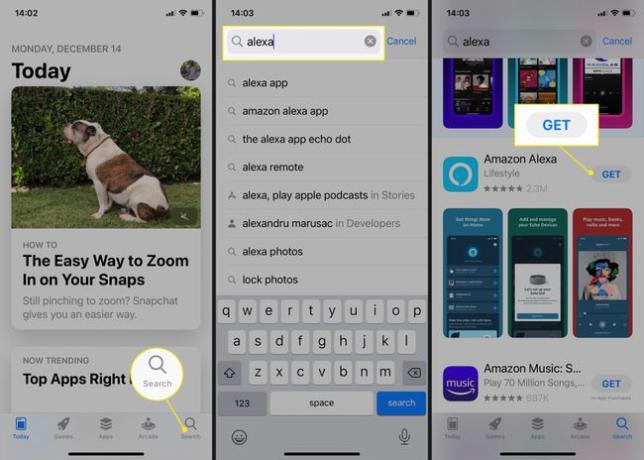
Ή πατήστε το Κατεβάστε κουμπί (σύννεφο με βέλος προς τα κάτω) εάν είχατε προηγουμένως και διαγράψατε την εφαρμογή.
-
Παρακέντηση Εγκαθιστώ > Ανοιξε για την εκκίνηση της εφαρμογής. Είστε έτοιμοι να χρησιμοποιήσετε την εφαρμογή Alexa.
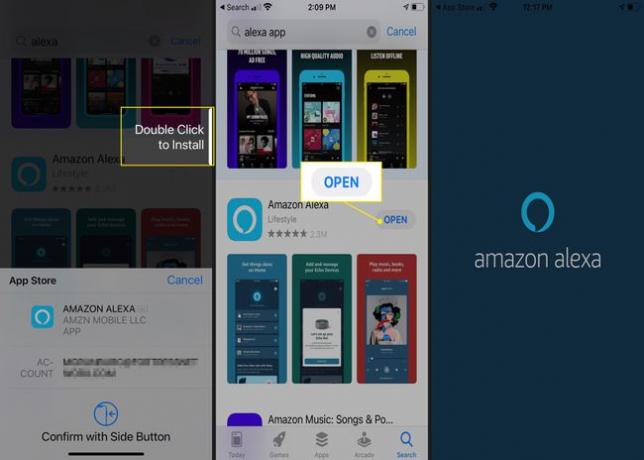
Πώς να συνδέσετε την Alexa στο iPhone σας
Αφού κατεβάσετε και ανοίξετε το Alexa, ήρθε η ώρα να ρυθμίσετε την εφαρμογή.
Παρακέντηση Εντάξει για να δώσει στην Alexa άδεια πρόσβασης στο Bluetooth.
Συνδεθείτε στην εφαρμογή χρησιμοποιώντας τον λογαριασμό σας στο Amazon ή δημιουργήστε έναν νέο λογαριασμό Amazon εάν δεν έχετε.
-
Επιβεβαιώστε το όνομα που επισυνάπτεται στα διαπιστευτήρια σύνδεσής σας.
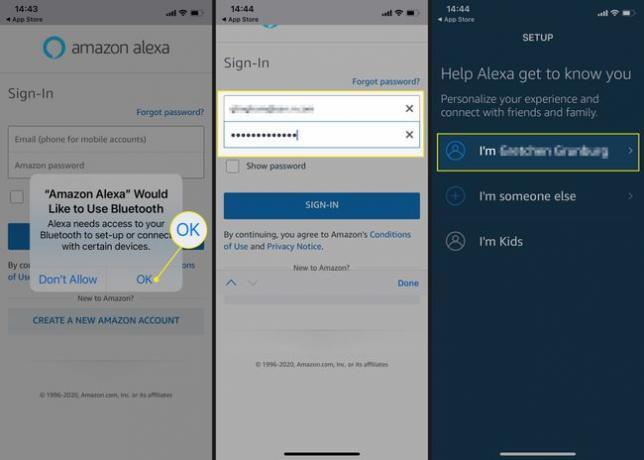
Παρακέντηση Επιτρέπω για να επιτρέψετε στην Amazon να έχει πρόσβαση στα στοιχεία επικοινωνίας σας και να σας στέλνει ειδοποιήσεις ή πατήστε Αργότερα για να το ρυθμίσετε άλλη φορά.
-
Παρακέντηση Εντάξει για να επιβεβαιώσετε την πρόσβαση στην επαφή και, στη συνέχεια, πατήστε Επιτρέπω για να επιβεβαιώσετε τα δικαιώματα ειδοποίησης.

Μεταφέρεστε στην αρχική οθόνη της εφαρμογής. Επιλέγω Πατήστε για να μιλήσετε με την Alexa για να ρυθμίσετε τα φωνητικά χειριστήρια.
Παρακέντηση Ανάβω για να μιλήσετε με την Alexa εν κινήσει.
-
Παρακέντηση Εντάξει για να επιτρέψετε στην Alexa να έχει πρόσβαση στο μικρόφωνο.
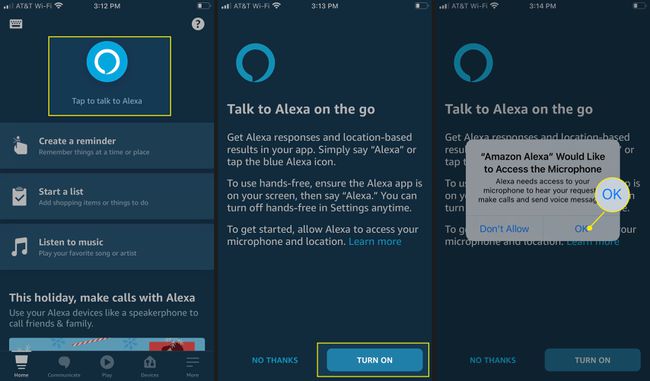
Για να επιτρέψετε στην Alexa να χρησιμοποιεί την τοποθεσία σας, πατήστε Επιτρέπω μία φορά ή Να επιτρέπεται κατά τη χρήση της εφαρμογής. Παρακέντηση Μην επιτρέπετε εάν θέλετε να αρνηθείτε την πρόσβαση.
-
Δοκιμάστε τον φωνητικό βοηθό Alexa. Η εφαρμογή σας προτείνει να ρωτήσετε, "Πού είναι η κοντινότερη πισίνα;" Στη συνέχεια παρουσιάζει κάποιες απαντήσεις.
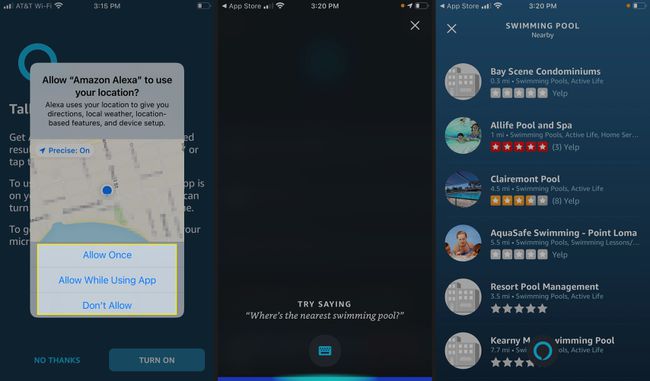
Πώς να χρησιμοποιήσετε την Alexa για iPhone
Η αρχική οθόνη της εφαρμογής Alexa προσφέρει περισσότερους τρόπους για να σας βοηθήσει να αξιοποιήσετε στο έπακρο τον ψηφιακό βοηθό.
-
Πατήστε το ΕΠΙΚΟΙΝΩΝΩ καρτέλα για να πραγματοποιήσετε κλήσεις σε κάποιον στη λίστα επαφών σας, να στείλετε φωτογραφίες σε συσκευές Alexa, χρησιμοποιήστε το Λειτουργία Drop-Inή κάντε μια ανακοίνωση χρησιμοποιώντας συμβατές συσκευές Echo.
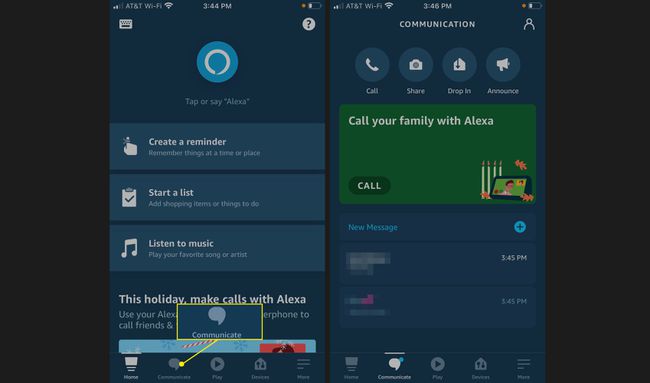
-
Πατήστε το Παίζω καρτέλα για να διαβάσετε βιβλία Kindle και να ακούσετε μουσική ροής από υπηρεσίες όπως το Apple Music, το Spotify και το Pandora.
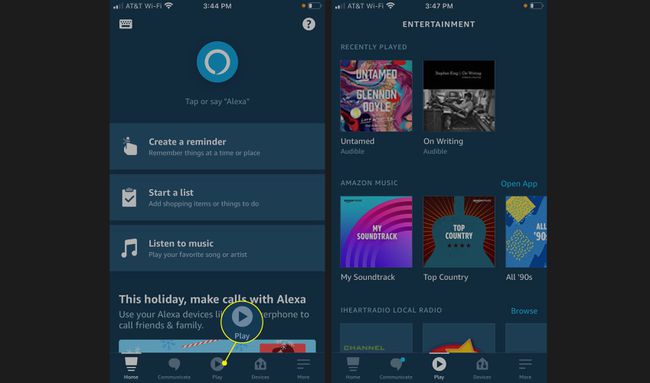
-
Πατήστε το συσκευές καρτέλα για να προσθέσετε και να διαχειριστείτε συσκευές Echo που είναι συνδεδεμένες στον λογαριασμό σας. Παρακέντηση Όλες οι Συσκευές για μια πλήρη λίστα συνδεδεμένων συσκευών Echo, Fire Tablet, Fire Stick και άλλων συσκευών.

Για να προσθέσετε μια συσκευή, μεταβείτε στην επάνω δεξιά γωνία και πατήστε το σύμβολο συν.
Επιλέγω Προσθέστε ΣΥΣΚΕΥΗ.
-
Βρείτε το υλικό που θέλετε να προσθέσετε. Είτε περιηγηθείτε σε επωνυμίες είτε επιλέξτε τον τύπο της συσκευής από τη λίστα.
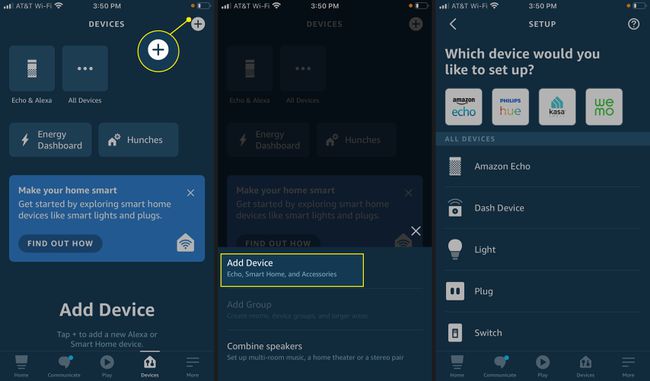
Ακολουθήστε τις υποδείξεις που εμφανίζονται στην οθόνη για να ολοκληρώσετε τη ρύθμιση της συσκευής. Οι οδηγίες θα διαφέρουν ανάλογα με το τι συνδέετε.
Πώς να στείλετε SMS στο Amazon Alexa από το iPhone σας
Εάν θέλετε να χρησιμοποιήσετε την Alexa για να πραγματοποιήσετε μια κλήση, να παραγγείλετε ένα προϊόν ή να κάνετε μια ερώτηση και δεν θέλετε να χρησιμοποιήσετε τη φωνή σας, επικοινωνήστε με την Alexa χρησιμοποιώντας κείμενο. Αυτό είναι χρήσιμο εάν βρίσκεστε σε ένα γεμάτο δωμάτιο ή δεν θέλετε να ξυπνήσετε κάποιον κοντά σας. Ετσι δουλευει:
Ανοίξτε την εφαρμογή Amazon Alexa και πατήστε το πληκτρολόγιο στην επάνω αριστερή γωνία της οθόνης.
-
Πληκτρολογήστε ένα ερώτημα, πατήστε Στείλετε, και η Alexa απαντά σε ένα κείμενο.
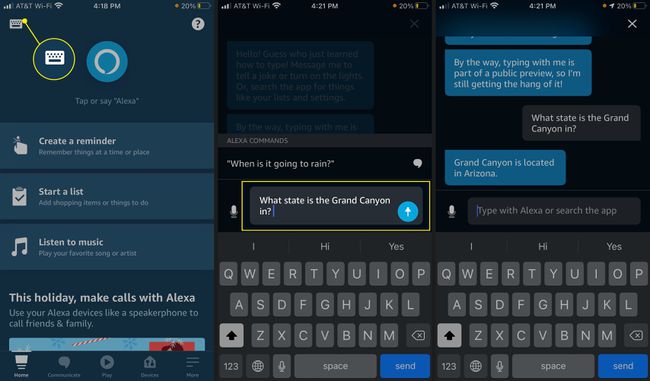
-
Ή, χρησιμοποιήστε κείμενο για να ζητήσετε από την Alexa να καλέσει κάποιον από τη λίστα επαφών σας και, στη συνέχεια, πατήστε Στείλετε. Η Alexa καλεί την επαφή σας.
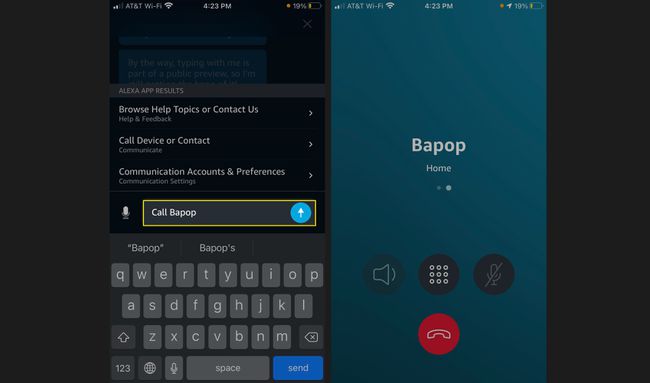
-
Εναλλακτικά, χρησιμοποιήστε κείμενο για να ζητήσετε από την Alexa να προσθέσει κάτι στη λίστα υποχρεώσεων σας και πατήστε Στείλετε. Η Alexa επιβεβαιώνει ότι το στοιχείο προστέθηκε.
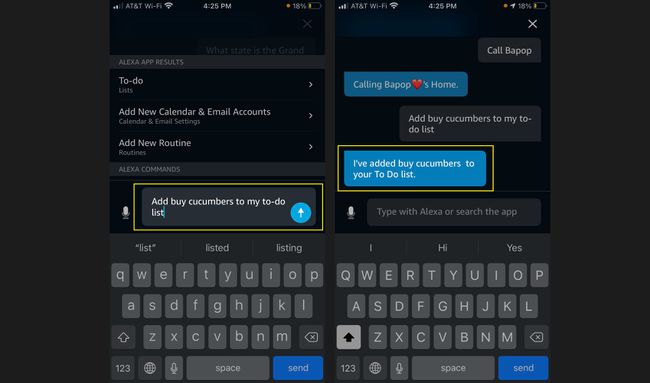
Μπορείτε επίσης να ζητήσετε από την Alexa σε ένα κείμενο να ελέγξει ένα έξυπνο gadget στο σπίτι σας, όπως ένα Echo Show ή α έξυπνος λαμπτήρας.
Πώς να κάνετε αγορές από το Amazon με την Alexa
Η χρήση της Alexa στο iPhone μοιάζει πολύ με τη χρήση του Siri. Ωστόσο, μια κεντρική λειτουργία διακρίνει τον βοηθό της Amazon από τον βοηθό της Apple: μπορείτε χρησιμοποιήστε την Alexa για να παραγγείλετε αντικείμενα στο Amazon.
Για να χρησιμοποιήσετε την Alexa για παραγγελίες Amazon, πρέπει να έχετε συνδρομή στο Amazon Prime και να ρυθμίσετε την παραγγελία με 1 κλικ.
Από την αρχική οθόνη της εφαρμογής Alexa, πατήστε Περισσότερο (τρεις γραμμές) στην κάτω δεξιά γωνία.
Παρακέντηση Ρυθμίσεις.
-
Παρακέντηση Ρυθμίσεις λογαριασμού.
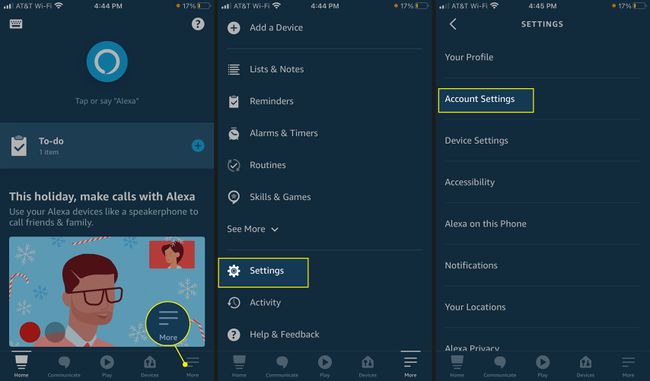
-
Παρακέντηση Φωνητική αγορά και μετά ενεργοποιήστε Φωνητική αγορά.

Δίπλα στο Επιβεβαίωση αγοράς, πατήστε επιτρέπω. Μεταφέρεστε σε μια οθόνη όπου μπορείτε να ρυθμίσετε μέτρα ασφαλείας.
-
Παρακέντηση Προφίλ φωνής για να δημιουργήσετε ένα μοναδικό προφίλ φωνής. Για να προστατεύσετε τις αγορές σας χρησιμοποιώντας έναν μοναδικό αριθμητικό φωνητικό κωδικό, πατήστε Κωδικός φωνής, εισαγάγετε έναν τετραψήφιο αριθμό και πατήστε Αποθηκεύσετε.
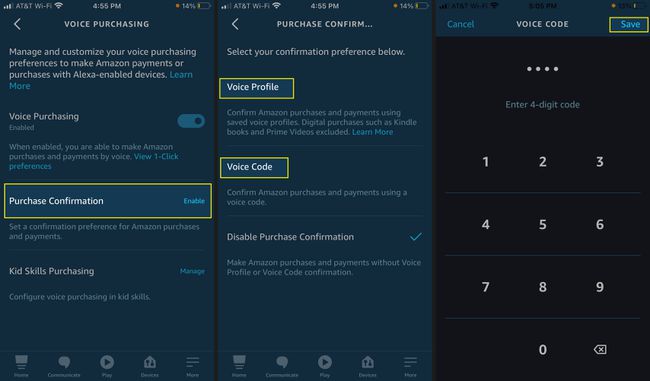
Με ενεργοποιημένη τη Φωνητική Αγορά, κάντε μια παραγγελία πατώντας το Alexa στην αρχική οθόνη και λέγοντας κάτι σαν, "Alexa, παραγγείλει Kellogg's Rice Krispies Treats." Alexa αναζητά το Amazon, σας λέει τι είναι διαθέσιμο και ρωτά εάν θέλετε να αγοράσετε το αντικείμενο τώρα ή να το προσθέσετε στο καροτσάκι.
